前言:众所周知Git用命令提交代码比较繁琐,而且还得记住命令,那如何让我们更加方便的提交代码呢 以及获取最新内容拉到本地 还有更换你要提交到的分支呢 下面废话不多说。
IDEA里切换Git分支
第一种:
右键项目 >> Git >> Branches...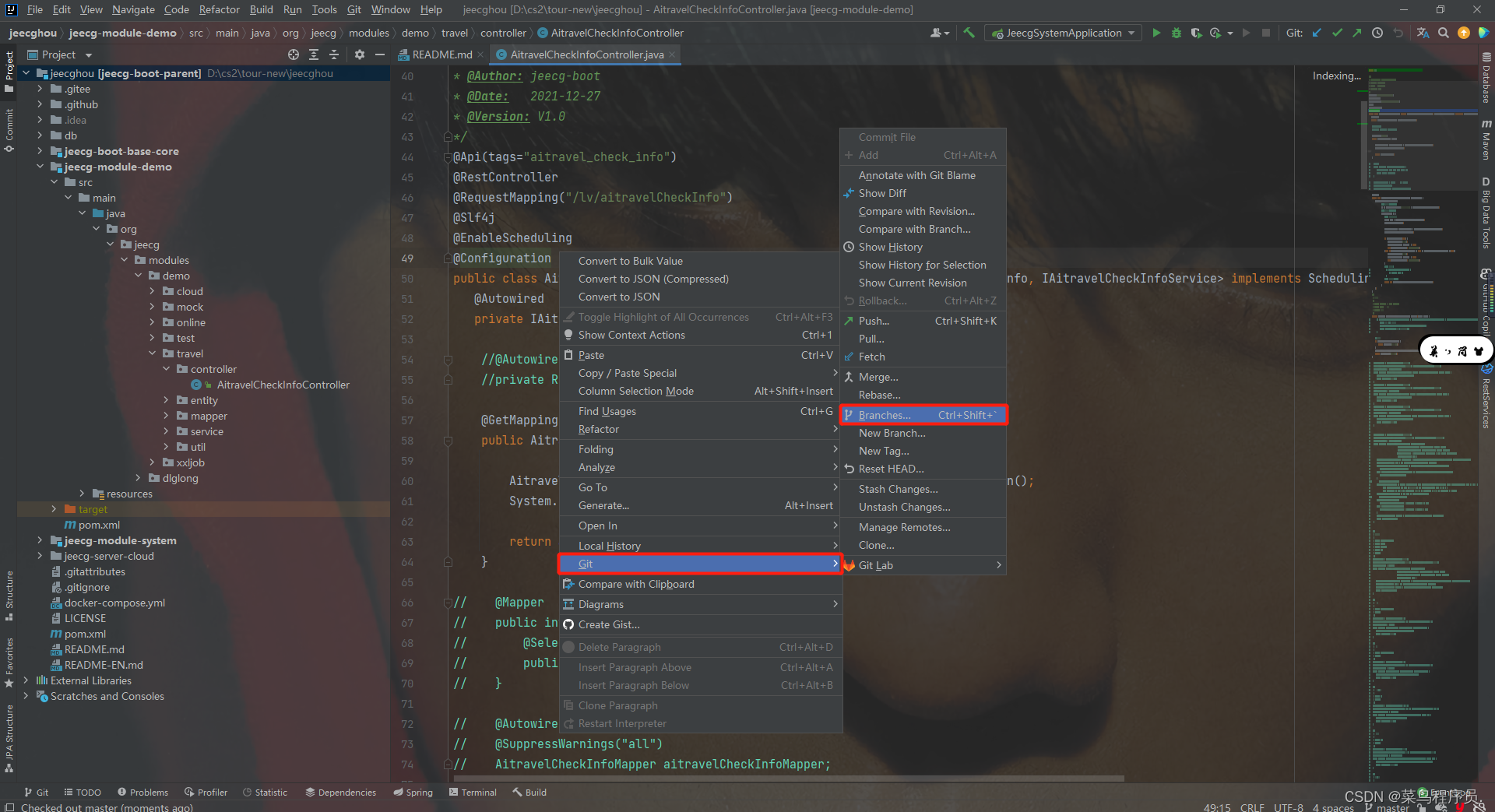
当前有两个分支 选择你要切换的分支 然后点击 **Checkout **右下角就切换成 tz 分支了。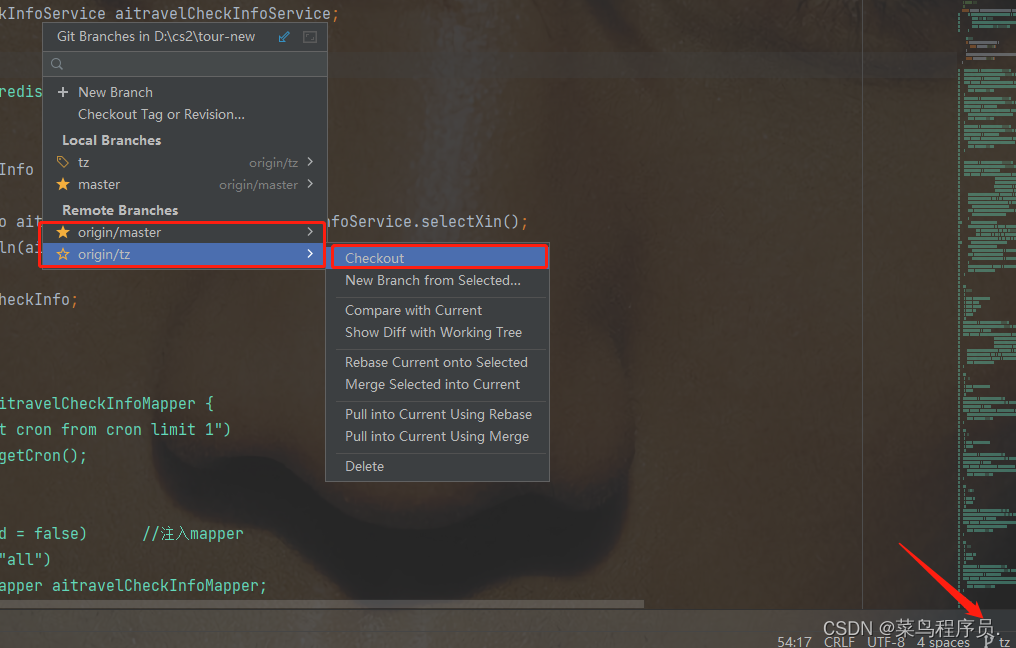
第二种:
点击右下角的分支 tz 然后选择你要切换的分支 随后点击 Checkout 即可完成切换。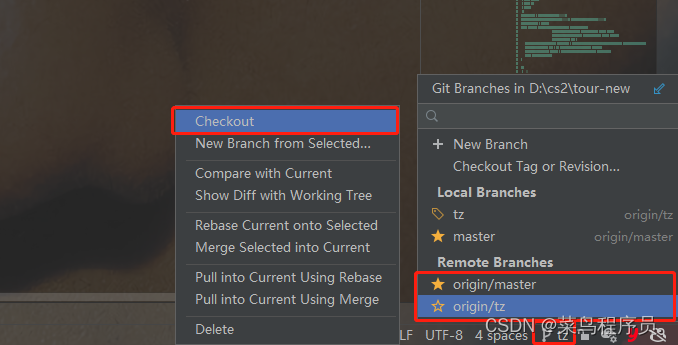
IDEA里提交代码到远程
1.首先我对这个Controller做了修改加了日期 。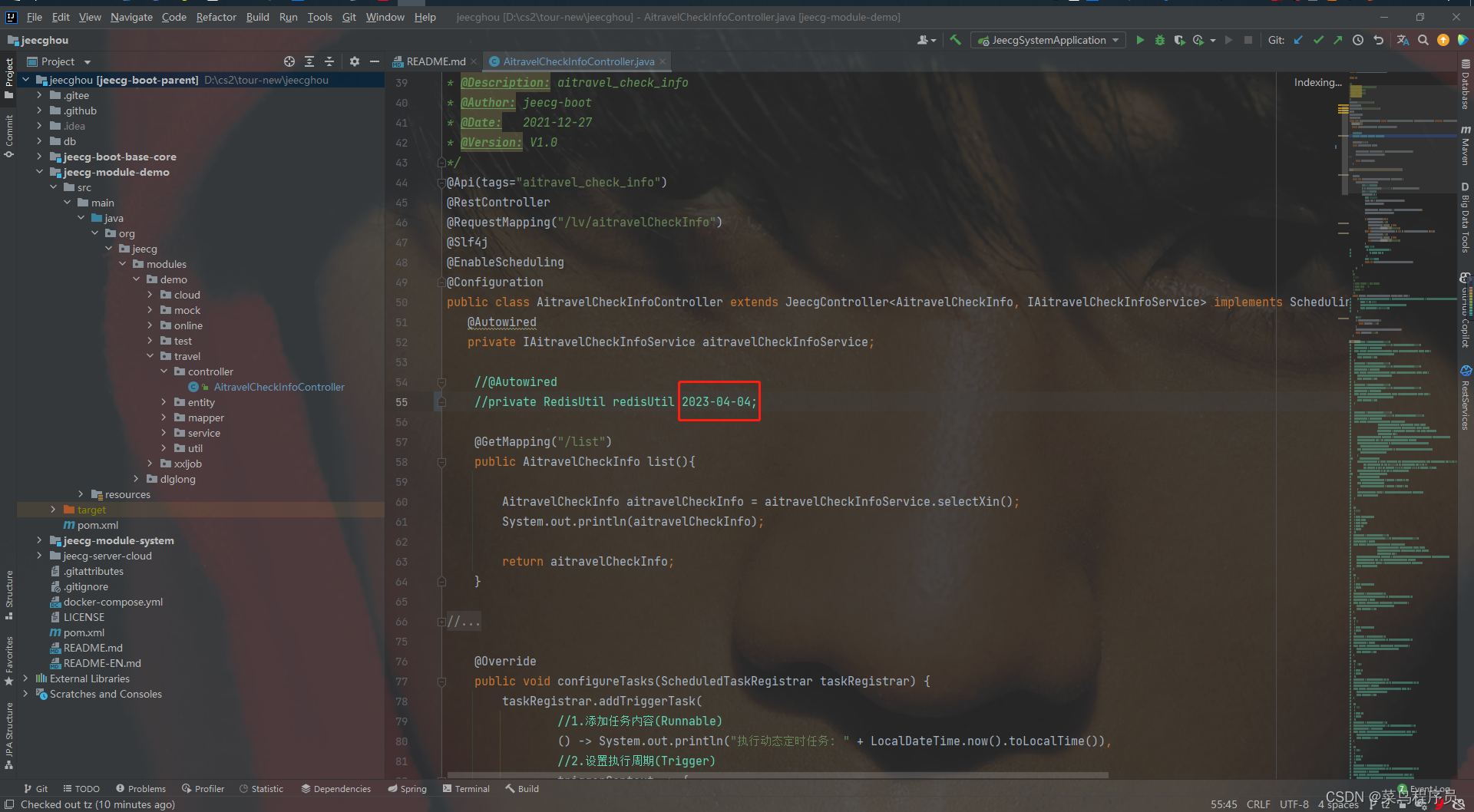
2.然后点击左边的 Commit 可以看到这个显示被修改了 可以双击查看修改了哪里 (左边为原来的 右边是修改过的)。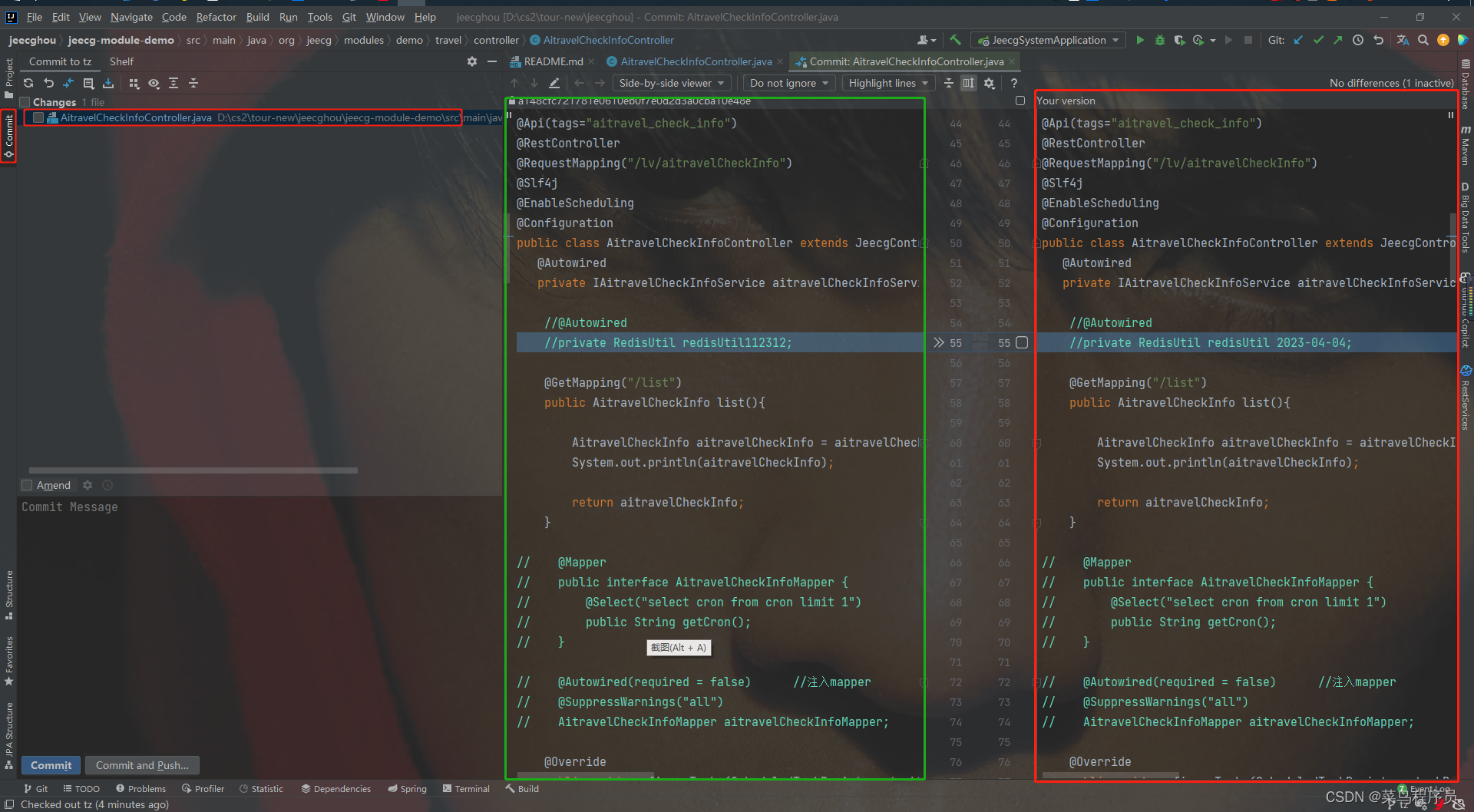
3.下一步在 **Commit Message 里添加备注 (比如:谁做了修改 修改了哪些),之后选中这个Controller **点击 Commit add Push (含义是提交代码并推送置远程仓库)。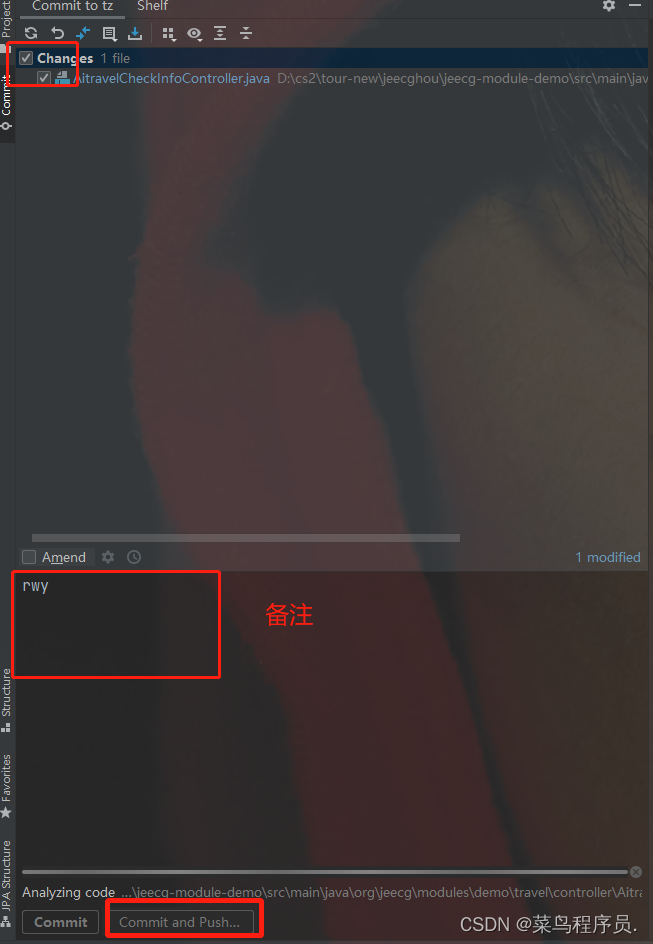
4.添加完后 继续点击 Commit Anyway add Push...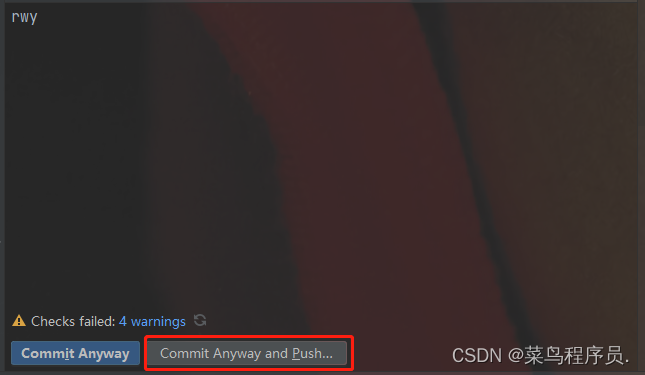
5.可以看到是往这个分支推送代码 然后点击Push 即可完成推送。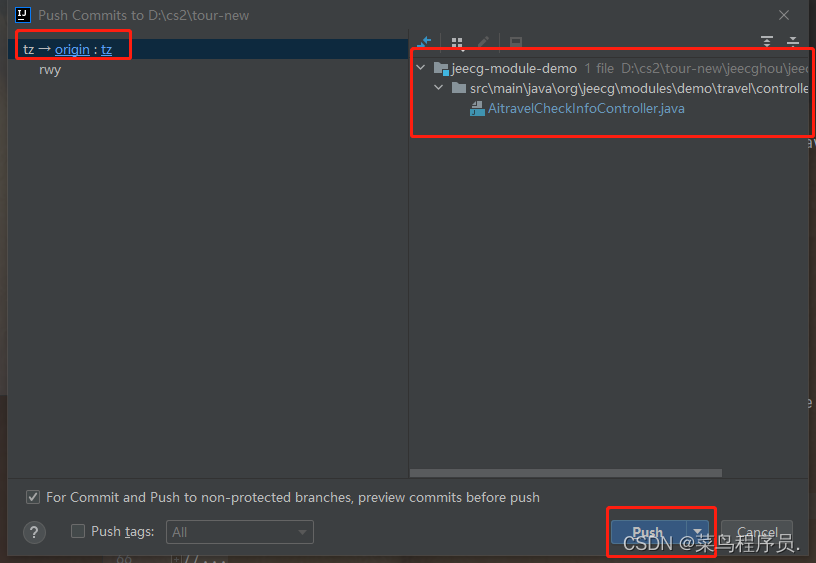
6.推送成功!!!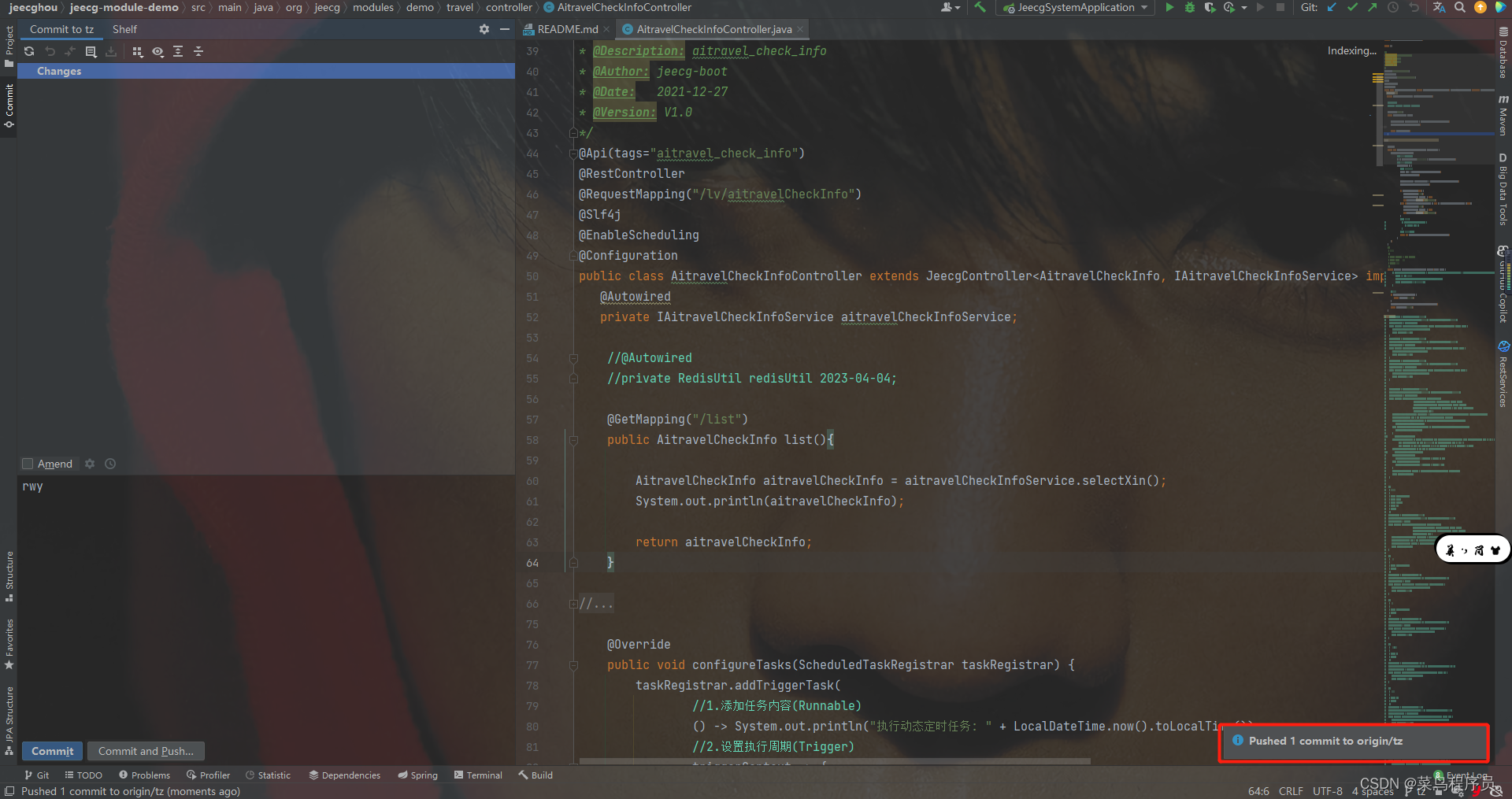

IDEA拉取最新代码
这里我起的另一个第二个新项目
右键项目 >> Git >> Pull...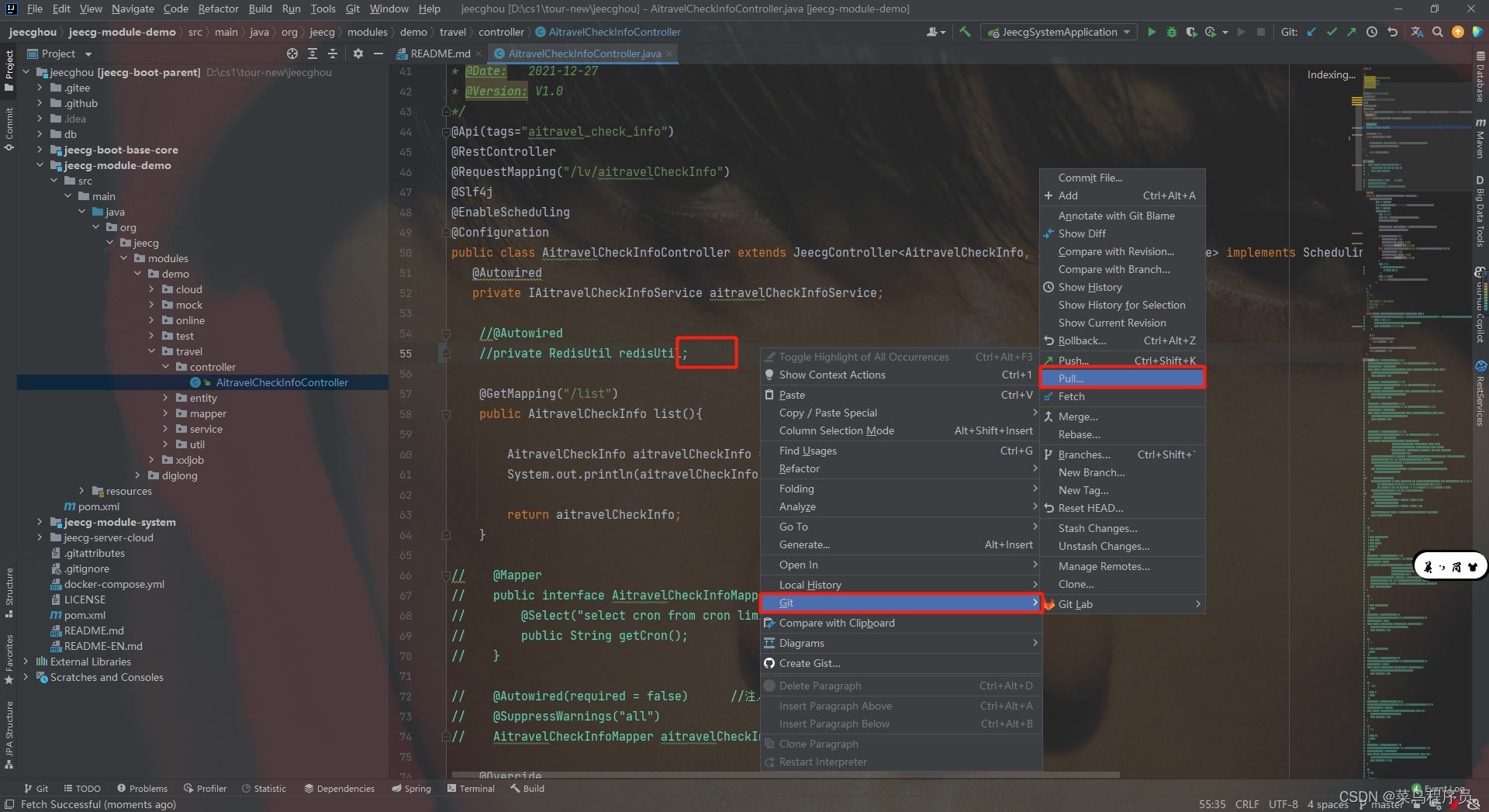
选择你要拉倒的分支 默认就好了 点击**Pull **就能拉取仓库最新代码啦!!!
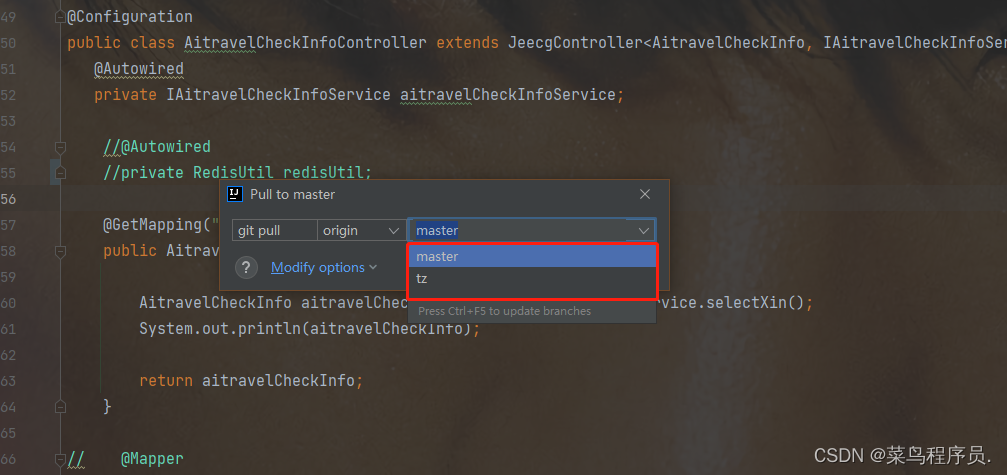
最后希望能帮助到你。
版权归原作者 菜鸟程序员. 所有, 如有侵权,请联系我们删除。